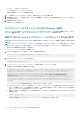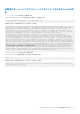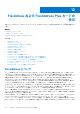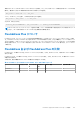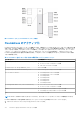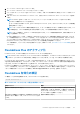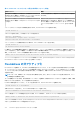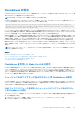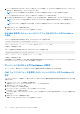Users Guide
Table Of Contents
- PowerEdge M1000e向けDell Chassis Management Controllerバージョン6.0 ユーザーズ ガイド
- 目次
- 概要
- CMC のインストールと設定
- CMC へのログイン
- ファームウェアのアップデート
- CMC ファームウェアのダウンロード
- 署名済みの CMC ファームウェアイメージ
- 現在インストールされているファームウェアのバージョンの表示
- CMC ファームウェアのアップデート
- iKVM ファームウェアのアップデート
- IOM インフラストラクチャデバイスファームウェアのアップデート
- ウェブインタフェースを使用したサーバー iDRAC ファームウェアのアップデート
- RACADM を使用したサーバー iDRAC ファームウェアのアップデート
- サーバーコンポーネントファームウェアのアップデート
- CMC を使用した iDRAC ファームウェアのリカバリ
- シャーシ情報の表示とシャーシとコンポーネントの正常性状態の監視
- CMC の設定
- CMC ネットワーク LAN 設定の表示と変更
- CMC ネットワークおよびログインセキュリティ設定の実行
- CMC の仮想 LAN タグプロパティ
- 連邦情報処理標準(FIPS)
- サービスの設定
- CMC 拡張ストレージカードの設定
- シャーシグループのセットアップ
- 証明書の取得
- シャーシ構成プロファイル
- シャーシ設定プロファイルを使用した RACADM での複数の CMC の設定
- 構成ファイルを使用した RACADM での複数の CMC の設定
- CMC セッションの表示と終了
- ファンの拡張冷却モードの設定
- サーバーの設定
- スロット名の設定
- iDRAC ネットワークの設定
- iDRAC VLAN タグの設定
- 最初の起動デバイスの設定
- サーバーでの FlexAddress の設定
- リモートファイル共有の設定
- サーバー設定複製を使用したプロファイル設定の実行
- サーバープロファイルページへのアクセス
- プロファイルの追加または保存
- プロファイルの適用
- プロファイルのインポート
- プロファイルのエクスポート
- プロファイルの編集
- プロファイルの削除
- プロファイル設定の表示
- 保存プロファイル設定の表示
- プロファイルログの表示
- 完了ステータス、ログ表示、およびトラブルシューティング
- プロファイルの Quick Deploy
- サーバープロファイルのスロットへの割り当て
- 起動 ID プロファイル
- 起動 ID プロファイルの保存
- 起動 ID プロファイルの適用
- 起動 ID プロファイルのクリア
- 保存起動 ID プロファイルの表示
- 起動 ID プロファイルのインポート
- 起動 ID プロファイルのエクスポート
- 起動 ID プロファイルの削除
- 仮想 MAC アドレスプールの管理
- MAC プールの作成
- MAC アドレスの追加
- MAC アドレスの削除
- MAC アドレスの非アクティブ化
- シングルサインオンを使った iDRAC の起動
- CMC ウェブインタフェースからのリモートコンソールの起動
- アラートを送信するための CMC の設定
- ユーザーアカウントと権限の設定
- ユーザーのタイプ
- ルートユーザー管理者アカウント設定の変更
- ローカルユーザーの設定
- Active Directory ユーザーの設定
- サポートされている Active Directory の認証機構
- 標準スキーマ Active Directory の概要
- 標準スキーマ Active Directory の設定
- 拡張スキーマ Active Directory の概要
- 拡張スキーマ Active Directory の設定
- 汎用 LDAP ユーザーの設定
- シングルサインオンまたはスマートカードログイン用 CMC の設定
- CMC にコマンドラインコンソールの使用を設定する方法
- FlexAdress および FlexAddress Plus カードの使用
- FlexAddress について
- FlexAddress Plus について
- FlexAddress および FlexAddress Plus の比較
- FlexAddress のアクティブ化
- FlexAddress Plus のアクティブ化
- FlexAddress 有効化の検証
- FlexAddress の非アクティブ化
- FlexAddress の設定
- WWN/MAC アドレスの情報の表示
- ウェブインタフェースを使用した基本 WWN/MAC アドレス情報の表示
- ウェブインタフェースを使用した詳細 WWN/MAC アドレス情報の表示
- RACADM を使用した WWN/MAC アドレス情報の表示
- ワールドワイド名またはメディアアクセスコントロール ID の表示
- コマンドメッセージ
- FlexAddress DELL ソフトウェア製品ライセンス契約
- 入出力ファブリックの管理
- ファブリック管理の概要
- 無効な構成
- 初回電源投入シナリオ
- IOM 正常性の監視
- ウェブインタフェースを使用した入出力モジュールのアップリンクおよびダウンリンク状態の表示
- ウェブインタフェースを使用した入出力モジュール FCoE セッション情報の表示
- Dell PowerEdge M 入出力アグリゲータのスタッキング情報の表示
- IOM 用ネットワークの設定
- 工場出荷時のデフォルト設定への IMO のリセット
- CMC ウェブインタフェースを使用した IOM ソフトウェアのアップデート
- IOA GUI
- 入出力アグリゲータモジュール
- IOM 用 VLAN の管理
- IOM の電源制御操作の管理
- IOM のための LED 点滅の有効化または無効化
- iKVM の設定と使用
- 電力の管理と監視
- トラブルシューティングとリカバリ
- LCD パネルインタフェースの使用
- よくあるお問い合わせ
- 使用事例シナリオ
● コンソールリダイレクトなしでオン
● COM1 経由のコンソールリダイレクトでオン
矢印キーを使用して、オプション間を移動します。
4. [COM1 経由のコンソールリダイレクトでオン] が有効になっていることを確認します。
5. [起動後のリダイレクト] を有効化します(デフォルトは 無効)。このオプションは次回再起動時に BIOS コンソールリダイレ
クトを有効化します。
6. 変更を保存して終了します。
管理下サーバーが再起動します。
シリアルコンソールリダイレクトのための Windows の設定
Windows Server 2003 以降の Microsoft Windows Server バージョンを実行しているサーバーには設定は必要ありません。Windows
は BIOS から情報を受け取り、COM 1 の Special Administration Console(SAC)コンソールを有効化します。
起動中における Linux のシリアルコンソールリダイレクトのための設定
次の手順は Linux GRand Unified Bootloader(GRUB)に固有の手順です。異なるブートローダーを使用する場合は、類似した変更が
必要です。
メモ: クライアント VT100 エミュレーションウィンドウの設定時、リダイレクトされたコンソールを表示するウィンドウまた
はアプリケーションを 25 行 x 80 列に設定し、テキストが正しく表示されるようにしてください。この設定を行わないと、一
部のテキスト画面が文字化けすることがあります。
/etc/grub.conf ファイルを次のように編集します。
1. ファイルの一般設定セクションを見つけ、次の 2 行を新たに追加します。
serial --unit=1 --speed=57600 terminal --timeout=10 serial
2. カーネル行に次の 2 つにオプションを追加します。
kernel console=ttyS1,57600
3. /etc/grub.conf に splashimage ディレクティブがある場合は、コメントアウトします。
次の例は、この手順で説明した変更を示しています。
# grub.conf generated by anaconda # # Note that you do not have to rerun grub after making
changes # to this file # NOTICE: You do not have a /boot partition. This means that # all
kernel and initrd paths are relative to /, e.g. # root (hd0,0) # kernel /boot/vmlinuz-
version ro root= /dev/sdal # initrd /boot/initrd-version.img # #boot=/dev/sda default=0
timeout=10 #splashimage=(hd0,2)/grub/splash.xpm.gz serial --unit=1 --speed=57600 terminal --
timeout=10 serial title Red Hat Linux Advanced Server (2.4.9-e.3smp) root (hd0,0) kernel /boot/
vmlinuz-2.4.9-e.3smp ro root= /dev/sda1 hda=ide-scsi console=ttyS0 console= ttyS1,57600
initrd /boot/initrd-2.4.9-e.3smp.img title Red Hat Linux Advanced Server-up (2.4.9-e.3)
root (hd0,00) kernel /boot/vmlinuz-2.4.9-e.3 ro root=/dev/sda1 initrd /boot/initrd-2.4.9-
e.3.img
/etc/grub.conf ファイルを編集するときは、次のガイドラインに従ってください。
● GRUB のグラフィカルインタフェースを無効にし、テキストベースのインタフェースを使用します。テキストベースのイン
タフェースを使用しないと、GRUB 画面が RAC 仮想コンソールで表示されません。グラフィカルインタフェースを無効に
するには、splashimage で始まる行をコメントアウトします。
● 複数の GRUB オプションを開始してシリアル接続経由でコンソールセッションを起動するには、すべてのオプションに次の
行を追加します。
console=ttyS1,57600
この例は、最初のオプションだけに console=ttyS1,57600 が追加されたことを示します。
162 CMC にコマンドラインコンソールの使用を設定する方法